
Dodatkowe
aplikacje
Nokia N95-1
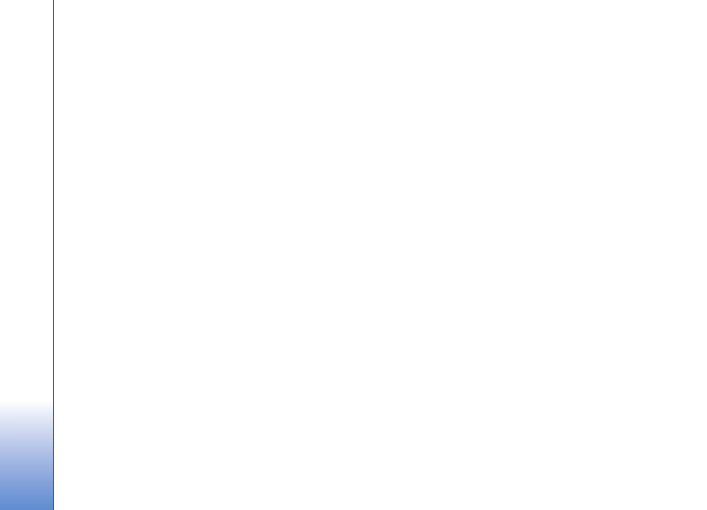
O DODATKOWYCH APLIKACJACH DO TELEFONU NOKIA N95
W pamiêci urz±dzenia oraz na dysku CD-ROM dostarczanym razem z urz±dzeniem
znajduj± siê dodatkowe aplikacje firmy Nokia oraz innych dostawców.
BEZ GWARANCJI
Dostarczone wraz z urz±dzeniem aplikacje innych dostawców mog³y zostaæ
opracowane przez osoby lub firmy niepowi±zane z firm± Nokia i mog± byæ
w³asno¶ci± tych osób lub firm. W odniesieniu do tych aplikacji firmie Nokia
nie przys³uguj± ¿adne prawa autorskie ani inne prawa w³asno¶ci intelektualnej.
Nokia nie ponosi ¿adnej odpowiedzialno¶ci za obs³ugê u¿ytkowników koñcowych,
za prawid³owo¶æ dzia³ania tych aplikacji, za zawarte w nich informacje czy
inne materia³y. Firma Nokia nie udziela te¿ ¿adnych gwarancji na te aplikacje.
U¯YWAJ¡C TYCH APLIKACJI, U¯YTKOWNIK PRZYJMUJE DO WIADOMO¦CI,
¯E ZOSTA£Y ONE DOSTARCZONE „TAK, JAK S¡”, BEZ JAKICHKOLWIEK
JAWNYCH LUB DOROZUMIANYCH GWARANCJI W MAKSYMALNYM ZAKRESIE
DOPUSZCZALNYM PRZEZ PRAWO. U¯YTKOWNIK PRZYJMUJE TE¯ DO
WIADOMO¦CI, ¯E ANI FIRMA NOKIA, ANI PODMIOTY Z NI¡ ZWI¡ZANE NIE
SK£ADAJ¡ ¯ADNYCH ZAPEWNIEÑ ANI O¦WIADCZEÑ, TAK WYRA¬NYCH JAK
I DOROZUMIANYCH, DOTYCZ¡CYCH MIÊDZY INNYMI, LECZ NIE WY£¡CZNIE,
TYTU£U PRAWNEGO DO APLIKACJI, ICH JAKO¦CI HANDLOWEJ, PRZYDATNO¦CI
DO OKRE¦LONEGO CELU I NIENARUSZANIA PRZEZ NIE JAKICHKOLWIEK PRAW
OSÓB TRZECICH, W TYM PRAW Z PATENTÓW, PRAW AUTORSKICH, ZNAKÓW
TOWAROWYCH I INNYCH PRAW.
© 2006 Nokia. Wszelkie prawa zastrze¿one.
Nokia, Nokia Connecting People, Nseries i N95 s± znakami towarowymi lub
zarejestrowanymi znakami towarowymi firmy Nokia Corporation. Inne nazwy
produktów i firm wymienione w niniejszym dokumencie mog± byæ znakami
towarowymi lub nazwami handlowymi ich w³a¶cicieli.
Firma Nokia promuje politykê nieustannego rozwoju. Firma Nokia zastrzega sobie
prawo do wprowadzania zmian i usprawnieñ we wszelkich produktach opisanych
w tym dokumencie bez uprzedniego powiadomienia.
W ¯ADNYM WYPADKU I W MAKSYMALNYM DOPUSZCZALNYM PRZEZ PRAWO
ZAKRESIE FIRMA NOKIA ANI ¯ADEN Z JEJ LICENCJOBIORCÓW NIE PONOSI
ODPOWIEDZIALNO¦CI ZA JAK¡KOLWIEK UTRATÊ DANYCH LUB ZYSKÓW
ANI ZA ¯ADNE SZCZEGÓLNE, PRZYPADKOWE, WTÓRNE LUB PO¦REDNIE
SZKODY POWSTA£E W DOWOLNY SPOSÓB.
ZAWARTO¦Æ TEGO DOKUMENTU PRZEDSTAWIONA JEST „TAK JAK JEST”.
NIE UDZIELA SIÊ JAKICHKOLWIEK GWARANCJI, ZARÓWNO WYRA¬NYCH
JAK I DOROZUMIANYCH, W£¡CZAJ¡C W TO JAKIEKOLWIEK DOROZUMIANE
GWARANCJE U¯YTECZNO¦CI HANDLOWEJ LUB PRZYDATNO¦CI DO OKRE¦LONEGO
CELU, LECZ NIE OGRANICZAJ¡C DO TEGO, CHYBA ¯E S¡ ONE WYMAGANE PRZEZ
PRZEPISY PRAWA. FIRMA NOKIA ZASTRZEGA SOBIE PRAWO DO DOKONYWANIA
ZMIAN W TYM DOKUMENCIE LUB WYCOFANIA GO W DOWOLNYM CZASIE BEZ
UPRZEDNIEGO POWIADOMIENIA.
Dostêpno¶æ poszczególnych produktów, przeznaczonych do nich aplikacji
oraz us³ug mo¿e siê ró¿niæ w zale¿no¶ci od regionu. Szczegó³owe informacje,
w tym o dostêpno¶ci opcji jêzykowych, mo¿na uzyskaæ u sprzedawcy produktów
firmy Nokia.
Niektóre operacje i funkcje zale¿± od karty SIM i/lub sieci, us³ug MMS b±d¼
od zgodno¶ci urz±dzeñ i obs³ugiwanych formatów materia³ów. Za niektóre
us³ugi jest pobierana osobna op³ata.
WYDANIE 1, PL
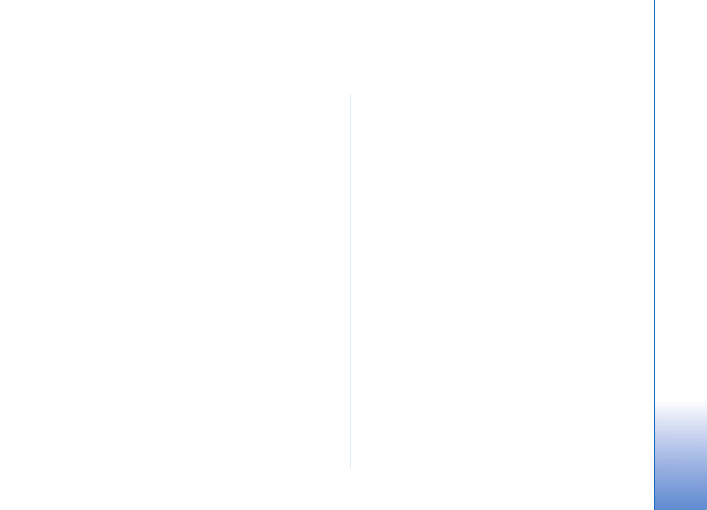
Spis tre¶ci
Wprowadzenie............................................4
Us³ugi sieciowe ...................................................................... 4
Pomoc techniczna ................................................................. 5
Galeria.........................................................6
Drukowanie online ................................................................ 6
Udostêpnianie online............................................................ 7
Aplikacja Mobile Search ...................... 10
Pobierz .................................................................................11
Narzêdzia ..................................................13
Naci¶nij i mów .................................................................... 13
SettingWizard ..................................................................... 18
Aplikacje ...................................................20
Gry .......................................................................................... 20
Oprogramowanie do komputera.............21
Home Media Server ........................................................... 21
Nokia PC Suite .................................................................... 23
Pobierz .................................................... 11
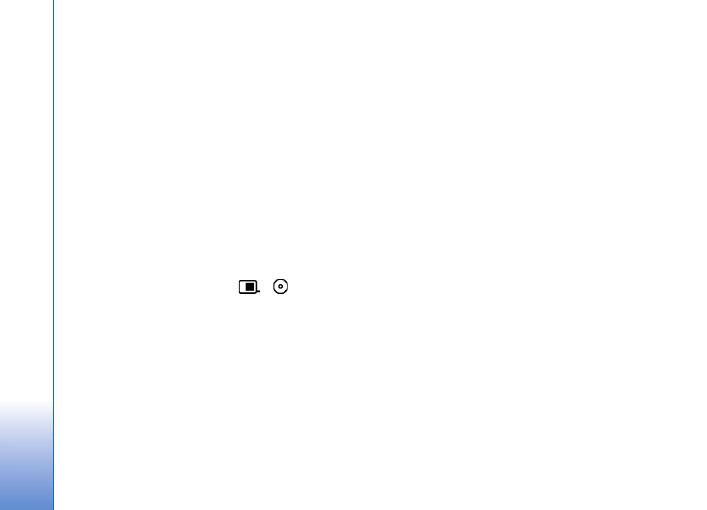
Wprowadzenie
4
Wprowadzenie
Numer modelu: Nokia N95-1
Nazywany w dalszej czê¶ci Nokia N95.
Nokia N95 to zaawansowane, inteligentne urz±dzenie
multimedialne. Ró¿ne aplikacje dostarczone przez firmê
Nokia i niezale¿nych dostawców umo¿liwiaj± maksymalne
wykorzystanie mo¿liwo¶ci urz±dzenia Nokia N95.
Niektóre z tych aplikacji s± ju¿ zapisane w pamiêci
urz±dzenia, a inne na dostarczonym razem z urz±dzeniem
dysku CD-ROM.
Aby u¿ywaæ niektórych aplikacji, nale¿y zaakceptowaæ
odpowiednie warunki licencyjne.
W niniejszym dokumencie ikonami
i
oznaczono
aplikacje zapisane odpowiednio w pamiêci urz±dzenia
i na dysku CD-ROM.
Wiêcej wa¿nych informacji o swoim urz±dzeniu
znajdziesz w instrukcji obs³ugi.
Aby móc korzystaæ z aplikacji zapisanych na dysku
CD-ROM, trzeba je najpierw zainstalowaæ na
kompatybilnym komputerze.
Ze wzglêdu na ochronê praw autorskich kopiowanie,
modyfikacja, przesy³anie lub przekazywanie niektórych
zdjêæ, utworów muzycznych (w tym równie¿ d¼wiêków
dzwonka) i innych materia³ów mo¿e byæ niemo¿liwe.
W urz±dzeniu mog± byæ wstêpnie zapisane zak³adki lub
³±cza do witryn internetowych udostêpnianych przez inne
firmy. Za pomoc± urz±dzenia mo¿na przegl±daæ witryny
innych firm. Firma Nokia nie udziela ¿adnych gwarancji
w zwi±zku z tre¶ci± witryn udostêpnianych przez inne
organizacje niestowarzyszone z firm± Nokia ani nie ponosi
za ni± odpowiedzialno¶ci. Je¿eli u¿ytkownik zdecyduje
siê przej¶æ do tych witryn, powinien podj±æ odpowiednie
¶rodki ostro¿no¶ci zwi±zane z zabezpieczeniami
lub tre¶ci±.
Us³ugi sieciowe
Aby u¿ywaæ telefonu, trzeba mieæ dostêp do us³ug
¶wiadczonych przez dostawców us³ug bezprzewodowych.
Mo¿liwo¶æ korzystania z wielu funkcji zale¿y od
charakterystyki sieci. Niektóre funkcje nie s± dostêpne
we wszystkich sieciach. W innych sieciach mo¿e byæ
wymagane zawarcie odpowiedniej umowy z us³ugodawc±
przed umo¿liwieniem korzystania z us³ug sieciowych.
Informacje o sposobie korzystania z us³ug sieciowych
oraz o zwi±zanych z nimi op³atach mo¿na uzyskaæ
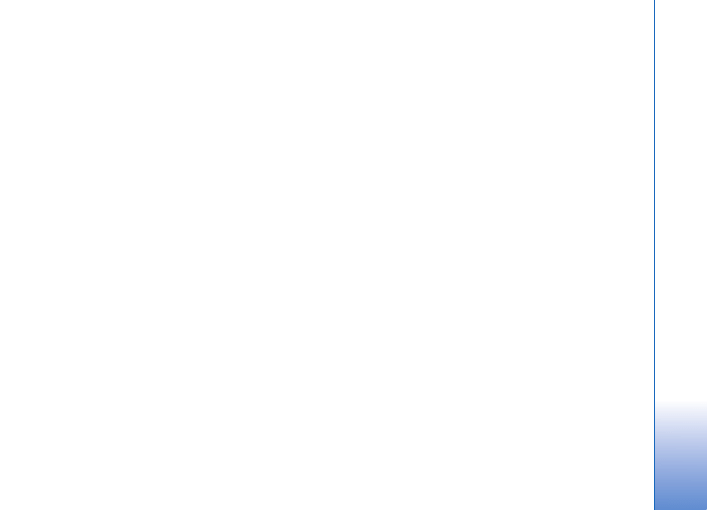
Wprowadzenie
5
od us³ugodawcy. W niektórych sieciach mog±
obowi±zywaæ ograniczenia wp³ywaj±ce na sposób
korzystania z us³ug sieciowych. Niektóre sieci mog±
na przyk³ad nie udostêpniaæ pewnych specyficznych
dla danego jêzyka znaków lub us³ug.
Us³ugodawca móg³ za¿±daæ zablokowania pewnych
funkcji lub uniemo¿liwiæ w³±czenie ich w urz±dzeniu.
Takie funkcje nie bêd± wówczas dostêpne w menu
urz±dzenia. Urz±dzenie mo¿e mieæ te¿ specjaln±
konfiguracjê, polegaj±c± na zmianie nazw ró¿nych
menu, ich kolejno¶ci lub wygl±du ikon. Wiêcej informacji
na ten temat mo¿na uzyskaæ od us³ugodawcy.
Pomoc techniczna
Pomocy technicznej dotycz±cej oprogramowania
dostarczonego przez niezale¿nych dostawców udzielaj±
dostawcy tego oprogramowania. W razie problemów
z u¿ywan± aplikacj± nale¿y uzyskaæ pomoc z odpowiedniej
witryny internetowej, korzystaj±c z ³±czy internetowych
podanych w tej instrukcji po opisach poszczególnych
aplikacji.
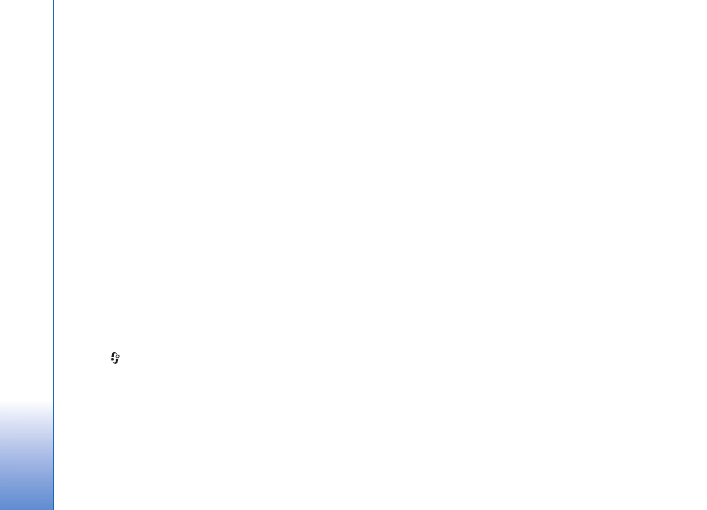
Galeria
6
Galeria
Drukowanie online
Za pomoc± aplikacji
Druk. online
mo¿na zamawiaæ
online wydruki swoich zdjêæ, które zostan± dostarczone
bezpo¶rednio do domu lub sklepu, z którego mo¿na
je odebraæ. Mo¿na równie¿ zamawiaæ ró¿ne produkty
z danym zdjêciem, na przyk³ad kubki czy podk³adki
pod mysz. Dostêpne produkty zale¿± od us³ugodawcy.
Aby korzystaæ z aplikacji
Druk. online
, trzeba
zainstalowaæ co najmniej jeden plik konfiguracyjny
us³ugi drukowania. Plik ten mo¿na uzyskaæ
od us³ugodawcy drukowania, który umo¿liwia
korzystanie z aplikacji
Druk. online
.
Zamawianie odbitek
Drukowaæ mo¿na tylko zdjêcia zapisane w formacie JPEG.
Naci¶nij
i wybierz
Galeria
>
Zdj. i wideo
.
1
Wybierz zdjêcie lub zdjêcia, a nastêpnie
Opcje
>
Drukuj
>
Zamów wydruki
.
2
Wybierz us³ugodawcê z listy.
3
Wybierz
Opcje
, a nastêpnie:
Otwórz
— aby po³±czyæ siê z us³ugodawc±.
Informacje
— aby wy¶wietliæ informacje
o us³ugodawcy, takie jak adres sklepu, informacje
kontaktowe i ³±cza internetowe do innych
informacji o tym us³ugodawcy.
Usuñ
— aby usun±æ us³ugodawcê z listy.
Rejestr
— aby wy¶wietliæ szczegó³y poprzednich
zamówieñ.
4
Je¿eli us³ugê ¶wiadczy pojedynczy sklep, po³±czysz
siê z us³ugodawc±, a w widoku podgl±du wy¶wietlane
bêd± zdjêcia wybrane wcze¶niej w menu
Galeria
.
Wybierz
Opcje
, a nastêpnie:
Podgl±d
— aby zobaczyæ zdjêcie przed z³o¿eniem
zamówienia. Aby wy¶wietlaæ zdjêcia, przewijaj
w górê lub w dó³.
Zamów teraz
— aby przes³aæ zamówienie.
Zmieñ zamówienie
— aby dostosowaæ szczegó³y
produktu i okre¶liæ liczbê kopii wybranego zdjêcia.
W widoku zamawiania produktów wybierz produkt,
który chcesz zamówiæ, podaj±c równie¿ jego typ.
Dostêpne opcje i produkty ró¿ni± siê w zale¿no¶ci
od us³ugodawcy.
Aby wy¶wietliæ i zmieniæ szczegó³y innych zdjêæ,
przewiñ w lewo lub w prawo.
Zmieñ inf. o zamaw.
— aby zmieniæ informacje
o kliencie i zamówieniu.
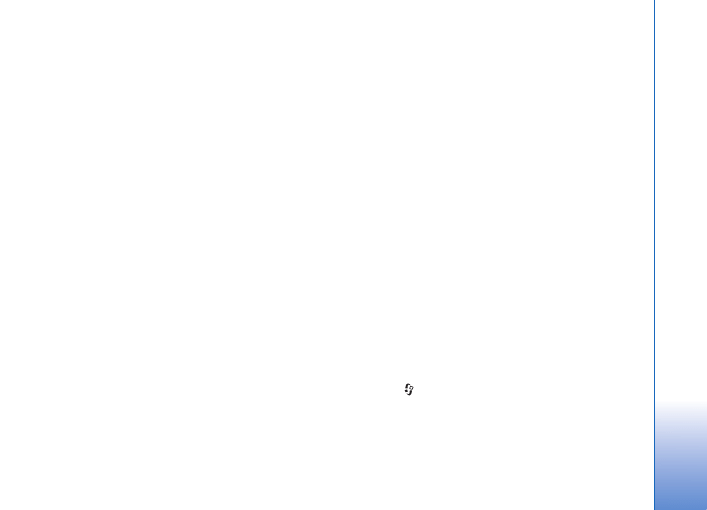
Galeria
7
Dodaj zdjêcie
— aby dodaæ do zamówienia inne zdjêcia.
Usuñ zdjêcie
— aby usun±æ zdjêcia z zamówienia.
5
Je¿eli us³ugê ¶wiadczy grupa sklepów, po po³±czeniu
siê z us³ugodawc± wybierz sklep, z którego chcesz
odebraæ odbitki. W widoku podgl±du zdjêæ wy¶wietlaj±
siê zdjêcia wybrane w menu
Galeria
. W zale¿no¶ci
od us³ugodawcy mog± byæ dostêpne opcje przegl±dania
i wyszukiwania sklepów przy u¿yciu ró¿nych kryteriów
wyszukiwania.
Aby sprawdziæ szczegó³y, takie jak godziny otwarcia
sklepu, wybierz
Opcje
>
Informacje
(je¿eli udostêpnia
je us³ugodawca).
Przewiñ do ¿±danego punktu odbioru zdjêæ i naci¶nij
klawisz przewijania. Przed z³o¿eniem zamówienia
mo¿na przejrzeæ zdjêcia, zmieniæ ich szczegó³y lub
informacje o kliencie albo dodaæ lub usun±æ zdjêcia
z zamówienia. Aby zamówiæ odbitki, wybierz
Opcje
>
Zamów teraz
.
Udostêpnianie online
Aplikacja
Udost. online
umo¿liwia udostêpnianie
w³asnych zdjêæ i plików wideo w albumach online,
blogach internetowych lub innych us³ugach udostêpniania
online oferowanych w internecie. Mo¿na wysy³aæ
materia³y, zapisywaæ niedokoñczone og³oszenia jako
wersje robocze i dopracowywaæ je pó¼niej, a tak¿e
wy¶wietlaæ zawarto¶æ albumów. Dopuszczalne typy
materia³ów mog± zale¿eæ od us³ugodawcy.
Szybki start
Aby korzystaæ z aplikacji
Udost. online
, musisz
subskrybowaæ odpowiedni± us³ugê u us³ugodawcy
oferuj±cego udostêpnianie zdjêæ online. Zwykle
us³ugê tê mo¿na aktywowaæ na stronie internetowej
us³ugodawcy. Szczegó³owe informacje na temat
aktywowania us³ugi uzyskasz od us³ugodawcy. Wiêcej
informacji na temat us³ugodawców ¶wiadcz±cych
kompatybilne us³ugi mo¿na uzyskaæ pod adresem
www.nokia.com/support.
Po pierwszym otwarciu us³ugi w aplikacji Udostêpnianie
online wy¶wietla siê monit o utworzenie nowego
konta oraz okre¶lenie nazwy jego u¿ytkownika i has³a.
Aby przejrzeæ ustawienia konta pó¼niej, wybierz
Udost.
online
>
Opcje
>
Ustawienia
. Patrz „Ustawienia
Wysy³anie plików
Naci¶nij
i
wybierz
Galeria
>
Zdjêcia i wideo
, wska¿
pliki, które chcesz wys³aæ, a nastêpnie wybierz
Opcje
>
Wy¶lij
>
Przeka¿ do internetu
. Dostêp do aplikacji
Udost. online
mo¿na uzyskaæ tak¿e z g³ównego aparatu
fotograficznego.
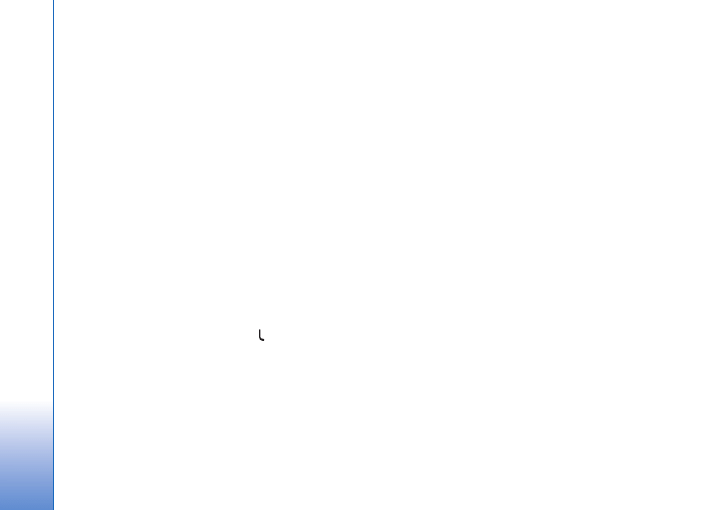
Galeria
8
Otworzy siê okno
Wybór us³ugi
. Aby utworzyæ nowe
konto w us³udze, wybierz
Opcje
>
Dodaj nowe konto
lub ikonê us³ugi z tekstem
Utwórz nowe
na li¶cie us³ug.
Je¶li utworzysz nowe konto w trybie offline lub
zmodyfikujesz ustawienia konta albo us³ugi przy u¿yciu
przegl±darki internetowej na kompatybilnym komputerze,
w celu zaktualizowania listy us³ug w urz±dzeniu wybierz
Opcje
>
Pobierz us³ugi
. Aby wybraæ us³ugê, naci¶nij
klawisz przewijania.
Po wybraniu us³ugi wybrane zdjêcia i pliki wideo zostan±
wy¶wietlone w stanie edycji. Mo¿na otwieraæ i ogl±daæ
pliki, porz±dkowaæ je, dodawaæ do nich tekst, a tak¿e
dodawaæ nowe pliki.
Aby anulowaæ wysy³anie do internetu i zapisaæ utworzone
og³oszenie jako wersjê robocz±, wybierz
Wróæ
>
Zapisz
jako k. robocz±
. Je¶li wysy³anie ju¿ siê rozpoczê³o,
wybierz
Anuluj
>
Zapisz jako k. robocz±
.
Aby po³±czyæ siê z us³ug± i wys³aæ pliki do internetu,
wybierz
Opcje
>
Przeka¿
lub naci¶nij
.
Otwieranie us³ugi online
Aby obejrzeæ wys³ane zdjêcia i pliki wideo znajduj±ce
siê w us³udze online oraz robocze i wys³ane wpisy
w urz±dzeniu, wybierz
Zdjêcia i wideo
>
Opcje
>
Otwórz us³. online
. Je¶li utworzysz nowe konto w trybie
offline lub zmodyfikujesz ustawienia konta albo us³ugi
przy u¿yciu przegl±darki internetowej na kompatybilnym
komputerze, w celu zaktualizowania listy us³ug
w urz±dzeniu wybierz
Opcje
>
Pobierz us³ugi
. Wybierz
us³ugê z listy.
Po otwarciu us³ugi wybierz:
Otwórz w przegl±darce
— aby po³±czyæ siê z wybran±
us³ug± i wy¶wietliæ wys³ane i robocze albumy
w przegl±darce internetowej. Widok mo¿e zale¿eæ
od us³ugodawcy.
Kopie robocze
— aby wy¶wietliæ i edytowaæ wpisy robocze
oraz wys³aæ je do internetu.
Wys³ane
— aby wy¶wietliæ 20 najnowszych wpisów
utworzonych za pomoc± urz±dzenia.
Nowe og³oszenie
— aby utworzyæ nowy wpis.
Dostêpne opcje mog± zale¿eæ od us³ugodawcy.
Ustawienia udostêpniania online
Aby zmieniæ ustawienia us³ugi Udostêpnianie online,
w aplikacji
Udost. online
wybierz
Opcje
>
Ustawienia
.
Moje konta
W folderze
Moje konta
mo¿na tworzyæ nowe konta
lub edytowaæ ju¿ istniej±ce. Aby utworzyæ nowe konto,
wybierz
Opcje
>
Dodaj nowe konto
. Aby edytowaæ
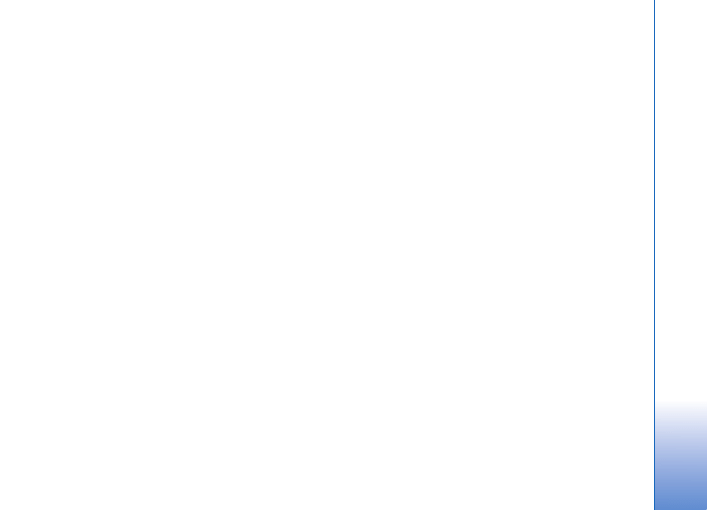
Galeria
9
istniej±ce konto, wybierz to konto, a nastêpnie
Opcje
>
Edytuj
. Wybierz nastêpuj±ce opcje:
Nazwa konta
— aby wprowadziæ ¿±dan± nazwê konta.
Us³ugodawca
— aby wybraæ us³ugodawcê, z którego
us³ug chcesz korzystaæ. Nie mo¿na zmieniæ us³ugodawcy
dla istniej±cego konta — dla nowego us³ugodawcy
nale¿y utworzyæ nowe konto. Je¶li w folderze
Moje konta
usuniesz konto, z urz±dzenia zostan± usuniête równie¿
us³ugi zwi±zane z tym kontem, w tym elementy wys³ane
do us³ug.
Nazwa u¿ytkownika
i
Has³o
— aby wprowadziæ nazwê
u¿ytkownika i has³o utworzone dla konta podczas
rejestracji w us³udze online.
Przeka¿ rozmiar zdjêcia
— aby wybraæ rozmiar zdjêæ
stosowany przy ich wysy³aniu do us³ugi.
Ustawienia aplikacji
Rozm. wy¶w. zdjêcia
— aby wybraæ rozmiar zdjêæ
stosowany przy ich przegl±daniu na wy¶wietlaczu
urz±dzenia. To ustawienie nie wp³ywa na rozmiar
wysy³anego zdjêcia.
Rozmiar wy¶w. tekstu
— aby wybraæ rozmiar czcionki
stosowany przy wy¶wietlaniu tekstu we wpisach roboczych
i wys³anych lub podczas dodawania albo edytowania
tekstu w nowym wpisie.
Zaawansowane
Us³ugodawcy
— aby wy¶wietliæ lub zmieniæ ustawienia
us³ugodawców, dodaæ nowego us³ugodawcê
lub wy¶wietliæ szczegó³y okre¶lonego us³ugodawcy.
Zmiana us³ugodawcy spowoduje utratê wszystkich
informacji na temat poprzedniego us³ugodawcy
zapisanych w folderze Moje konta. Nie mo¿na zmieniæ
ustawieñ wstêpnie zdefiniowanych przez us³ugodawców.
Domy¶lny punkt dostêpu
— aby zmieniæ punkt dostêpu
stosowany przy ³±czeniu siê z us³ug± online, wybierz
¿±dany punkt dostêpu.
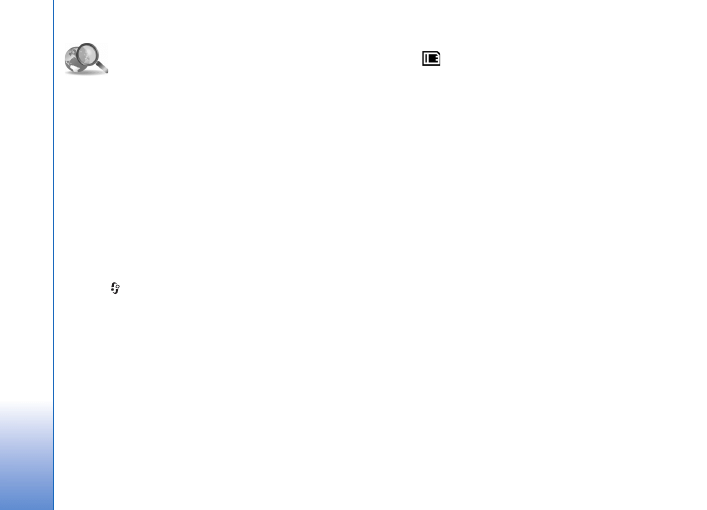
Aplikacja Mobile Search
10
Aplikacja Mobile Search
Aplikacji Mobile Search mo¿na u¿ywaæ do przeszukiwania
silników oraz wyszukiwania i ³±czenia siê z lokalnymi
us³ugami, stronami internetowymi, grafik± oraz
zawarto¶ci± mobiln±. Umo¿liwia ona korzystanie
z wyszukiwania lokalnych restauracji lub sklepów
i kontaktowanie siê z nimi. Mo¿na równie¿ u¿ywaæ
zaawansowanej technologii mapowania do ich
zlokalizowania.
Korzystanie z aplikacji Mobile
Search
Naci¶nij
i wybierz
Szukanie
.
Po otwarciu aplikacji Mobile Search zostanie wy¶wietlona
lista kategorii. Wybierz kategoriê (na przyk³ad Grafika),
a nastêpnie wpisz tekst w polu wyszukiwania. Wybierz
polecenie
Szukanie
. Wyniki wyszukiwania zostan±
wy¶wietlone na ekranie.
Wiêcej informacji
Aby uzyskaæ dodatkow± pomoc i instrukcje dotycz±ce
aplikacji, wybierz
Opcje
>
Pomoc
.
Aby uzyskaæ wiêcej informacji o aplikacji, odwied¼ stronê
www.mobilesearch.nokia.com/.
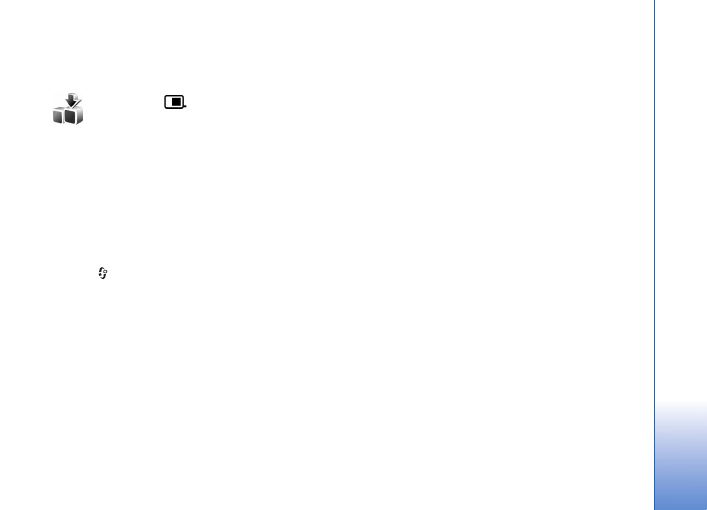
Pobierz
11
Pobierz
Pobierz
Korzystaj±c z us³ugi
Pobierz
, mo¿esz przegl±daæ, kupowaæ,
pobieraæ i uaktualniaæ materia³y, us³ugi i aplikacje, które
wspó³dzia³aj± z urz±dzeniem Nokia N95. Teraz gry,
dzwonki, tapety, aplikacje i inne materia³y s± ³atwo
dostêpne. Poszczególne pozycje podzielono na kategorie
umieszczone w katalogach i folderach obs³ugiwanych
przez ró¿nych us³ugodawców. Dostêpno¶æ materia³ów
zale¿y od us³ugodawcy.
Naci¶nij
i wybierz
Pobierz
.
Us³uga
Pobierz
uzyskuje dostêp do najnowszych wersji
materia³ów przez us³ugi sieciowe, z których korzystasz.
O dodatkowych pozycjach dostêpnych poprzez us³ugê
Pobierz
dowiesz siê od operatora sieci lub us³ugodawcy.
Us³uga
Pobierz
na bie¿±co otrzymuje aktualizacje,
zapewniaj±c najnowsze materia³y do Twojego
urz±dzenia udostêpniane przez us³ugodawcê.
Aby rêcznie zaktualizowaæ zawarto¶æ us³ugi
Pobierz
,
wybierz
Opcje
>
Od¶wie¿ listê
.
W celu ukrycia folderu lub katalogu z listy, aby wy¶wietliæ
na przyk³ad tylko czêsto u¿ywane pozycje, wybierz
Opcje
>
Ukryj
. Aby ponownie pokazaæ wszystkie ukryte pozycje,
wybierz
Opcje
>
Poka¿ wszystko
.
Aby zakupiæ pozycjê wybran± w g³ównym widoku, folderze
lub katalogu, wybierz
Opcje
>
Kup
. Zostanie otwarte
podmenu, w którym mo¿na wybraæ wersjê pozycji
i wy¶wietliæ informacje dotycz±ce ceny. Dostêpno¶æ
opcji zale¿y od us³ugodawcy.
Aby pobraæ bezp³atny element, wybierz
Opcje
>
Pobierz
.
Ustawienia us³ugi Pobierz
Aplikacja ta dostarcza do Twojego urz±dzenia najnowsze
materia³y udostêpniane aktualnie przez us³ugodawcê
albo znalezione w innych ¼ród³ach. Aby zmieniæ
ustawienia, wybierz
Opcje
>
Ustawienia
, a nastêpnie
spo¶ród nastêpuj±cych opcji wybierz:
Punkt dostêpu
— aby wybraæ aktualnie u¿ywany punkt
dostêpu do serwera us³ugodawcy i okre¶liæ, czy urz±dzenie
ma pytaæ o punkt dostêpu za ka¿dym razem.
Automat. otwieranie
— aby automatycznie otwieraæ
materia³y lub aplikacje po pobraniu, wybierz
Tak
.
Potwierdz. podgl±du
— aby automatycznie pobieraæ
podgl±d materia³u lub aplikacji, wybierz
Nie
. Aby przed
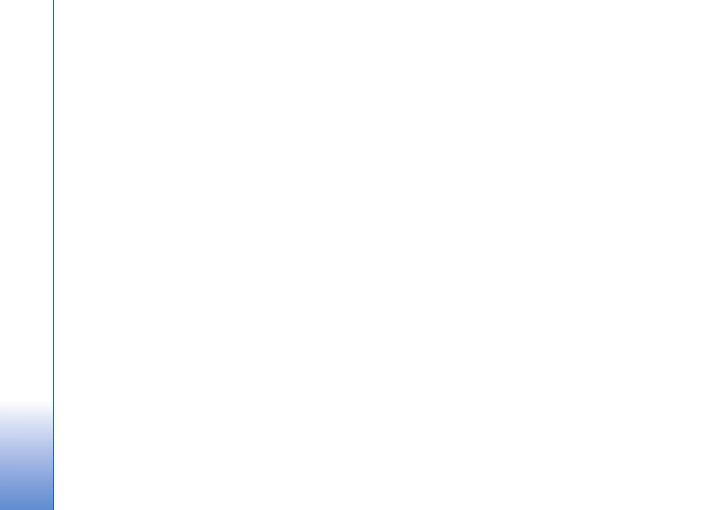
Pobierz
12
ka¿dym pobraniem podgl±du wy¶wietlane by³o
odpowiednie pytanie, wybierz
Tak
.
Potwierdzenie kupna
— aby jeszcze przed zakupem
materia³u lub aplikacji potwierdzaæ zamiar dokonania
zakupu, wybierz
Tak
. Aby proces zakupu rozpoczyna³
siê bezpo¶rednio po wybraniu opcji
Kup
, wybierz
Nie
.
Po zakoñczeniu wprowadzania ustawieñ wybierz
Wróæ
.
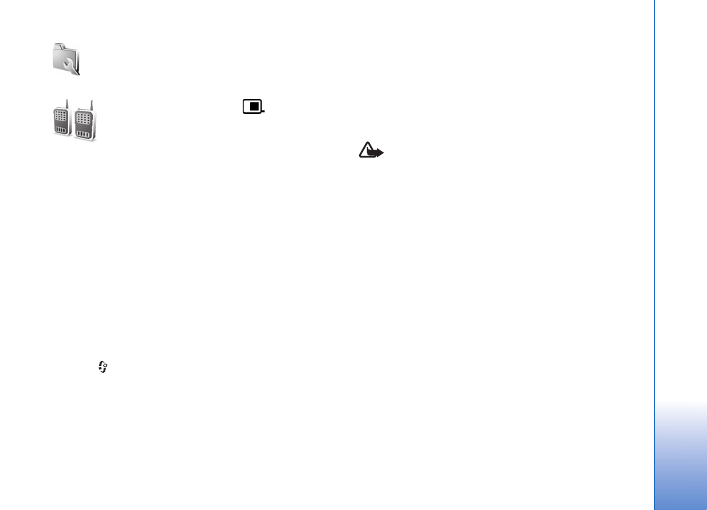
Narzêdzia
13
Narzêdzia
Naci¶nij i mów
Us³uga sieciowa Naci¶nij i mów (NIM) to us³uga
komunikacji g³osowej w czasie rzeczywistym,
oparta na protokole internetowym i udostêpniana
w sieciach GSM/GPRS. Us³uga NIM umo¿liwia
rozpoczêcie rozmowy przez naci¶niêcie odpowiedniego
klawisza. Za pomoc± us³ugi NIM mo¿na rozmawiaæ
z jedn± osob± lub z grup± osób.
Przed rozpoczêciem korzystania z tej us³ugi nale¿y okre¶liæ
ustawienia i punkt dostêpu NIM. Ustawienia mo¿na
odebraæ w postaci specjalnej wiadomo¶ci tekstowej
od us³ugodawcy oferuj±cego us³ugê NIM. Do konfiguracji
mo¿na u¿yæ tak¿e kreatora ustawieñ, je¶li umo¿liwia
to us³ugodawca. Patrz „SettingWizard”, s. 18.
Naci¶nij
i wybierz
Narzêdzia
>
Naci¶nij i mów
.
Gdy komunikacja odbywa siê za po¶rednictwem us³ugi
NIM, jedna osoba mówi, a pozosta³e s³uchaj± jej przez
wbudowany g³o¶nik. Rozmówcy zabieraj± g³os na zmianê.
Poniewa¿ w danym momencie mówiæ mo¿e tylko jedna
osoba, czas jej wypowiedzi jest ograniczony (zazwyczaj
do 30 sekund). Informacje na temat d³ugo¶ci rozmowy
w danej sieci mo¿na uzyskaæ od us³ugodawcy.
Ostrze¿enie: Gdy g³o¶nik jest w³±czony, nie trzymaj
urz±dzenia przy uchu, poniewa¿ d¼wiêki mog± byæ
bardzo g³o¶ne.
Po³±czenia telefoniczne zawsze maj± pierwszeñstwo przed
po³±czeniami NIM.
Okre¶l punkt dostêpu dla us³ugi NIM
Wielu us³ugodawców wymaga u¿ycia internetowego
punktu dostêpu (IAP) jako domy¶lnego punktu dostêpu.
Inni zezwalaj± na korzystanie z punktu dostêpu do WAP.
Wiêcej informacji na ten temat mo¿na uzyskaæ
od us³ugodawcy.
Osoby, które nie mog± korzystaæ z po³±czenia WAP,
powinny zwróciæ siê do us³ugodawcy o pomoc przy
nawi±zywaniu pierwszego po³±czenia lub odwiedziæ
witrynê www.nokia.com/phonesettings.
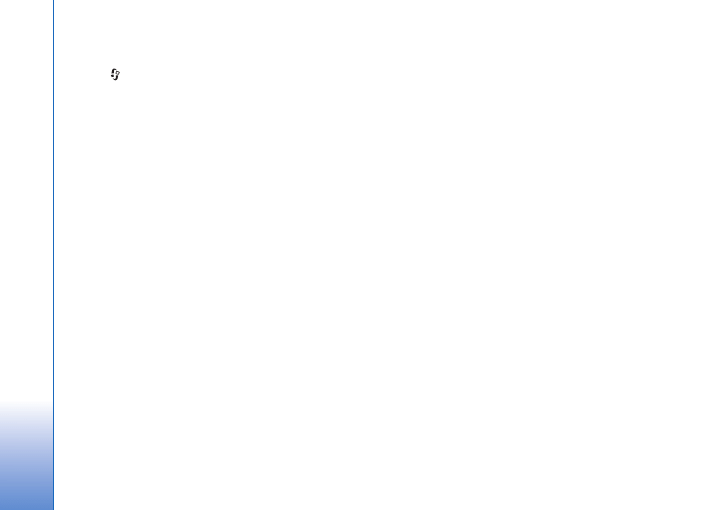
Narzêdzia
14
Ustawienia us³ugi NIM
Naci¶nij
i wybierz
Narzêdzia
>
Naci¶nij i mów
>
Opcje
>
Ustawienia „NIM”
.
Wybierz
Ustawienia u¿ytkownika
i wprowad¼
nastêpuj±ce informacje:
Lista akceptow. po³±czeñ
— wybierz
Powiadamiaj
,
je¿eli informacje na temat po³±czeñ przychodz±cych
maj± byæ wy¶wietlane. Wybierz
Autoakceptacja
, je¶li
po³±czenia NIM maj± byæ odbierane automatycznie.
Wybierz
Niedozwolone
, je¶li po³±czenia NIM maj± byæ
odrzucane automatycznie.
D¼wiêk sygna³u „NIM”
— wybierz
Ustaw. przez profil
,
je¶li ustawiony sygna³ po³±czenia przychodz±cego NIM
ma byæ taki sam, jak d¼wiêk po³±czenia przychodz±cego
okre¶lony w aktywnym profilu.
D¼wiêk ¿±dania oddzwon.
— wybierz d¼wiêk ¿±dañ
oddzwonienia.
W³±czenie aplikacji
— wybierz, je¿eli logowanie
do us³ugi NIM ma nastêpowaæ po w³±czeniu urz±dzenia.
Domy¶lna nazwa u¿ytk.
— wprowad¼ swój
pseudonim domy¶lny, który bêdzie wy¶wietlany
innym u¿ytkownikom. Edycja tej opcji mo¿e byæ
wy³±czona w urz±dzeniu przez us³ugodawcê.
Poka¿ mój adres „NIM”
— wybierz
W po³±czen. 1 na 1
,
W po³±cz. grupowych
,
We wszyst. po³±cz.
lub
Nigdy
.
Us³ugodawca mo¿e wy³±czyæ w urz±dzeniu niektóre
z tych opcji.
Poka¿ mój status logow.
— wybierz
Tak
, je¶li stan
dostêpno¶ci ma byæ widoczny;
Nie
, je¶li stan dostêpno¶ci
ma byæ ukryty.
Wybierz
Ustawienia po³±czeñ
i wprowad¼ nastêpuj±ce
informacje:
Domena
— wprowad¼ nazwê domeny otrzyman±
od us³ugodawcy.
Nazwa punktu dostêpu
— wprowad¼ nazwê punktu
dostêpu do us³ugi NIM. Nazwa punktu dostêpu jest
potrzebna do nawi±zania po³±czenia z sieci± GSM/GPRS.
Adres serwera
— wprowad¼ otrzymany od us³ugodawcy
adres IP lub nazwê domeny serwera us³ugi NIM.
Nazwa u¿ytkownika
— wprowad¼ swoj± nazwê
u¿ytkownika otrzyman± od us³ugodawcy.
Has³o „NIM”
— wprowad¼ has³o, je¶li jest potrzebne
do transmisji danych. Has³o jest zazwyczaj dostarczane
przez us³ugodawcê. Czêsto w ha¶le jest uwzglêdniana
wielko¶æ liter.
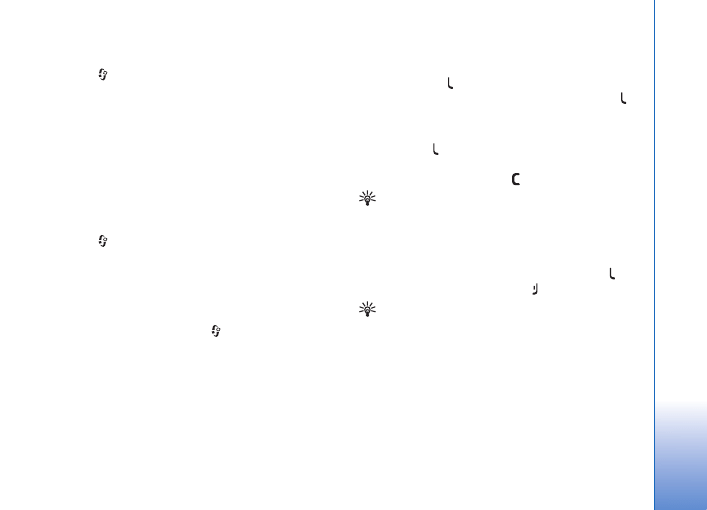
Narzêdzia
15
Logowanie w us³udze NIM
Naci¶nij
i wybierz
Narzêdzia
>
Naci¶nij i mów
.
Aplikacja Naci¶nij i mów po uruchomieniu wykonuje
automatyczne logowanie w us³udze NIM.
Po pomy¶lnym zalogowaniu aplikacja Naci¶nij i mów
automatycznie ³±czy siê z kana³ami, które by³y aktywne
w chwili jej ostatniego zamkniêcia. W przypadku utraty
po³±czenia urz±dzenie automatycznie ponawia próby
zalogowania siê a¿ do zamkniêcia aplikacji Naci¶nij i mów.
Od³±czanie od us³ugi NIM
Naci¶nij
i wybierz
Narzêdzia
>
Naci¶nij i mów
>
Opcje
>
Wyjd¼
. Zostanie wy¶wietlony komunikat
Czy wylogowaæ siê z us³ugi „NIM” po wyj¶ciu
z aplikacji?
Aby wylogowaæ siê z us³ugi i roz³±czyæ siê,
wybierz
Tak
. Je¶li aplikacja ma byæ w dalszym ci±gu
aktywna w tle, wybierz
Nie
. Je¶li otwartych jest kilka
aplikacji, naci¶nij i przytrzymaj
, aby prze³±czyæ siê
miêdzy nimi.
Nawi±zywanie po³±czenia
indywidualnego
Wybierz polecenie
Opcje
>
Kontakty
.
Wybierz z listy kontakt, z którym chcesz rozmawiaæ,
a nastêpnie wybierz
Opcje
>
Rozmowa 1 na 1
.
Naci¶nij klawisz
i nie zwalniaj go przez ca³y czas,
gdy mówisz. Gdy skoñczysz mówiæ, zwolnij klawisz
.
Aby porozmawiaæ z kontaktem w innym widoku
us³ugi NIM (na przyk³ad w widoku kontaktów), naci¶nij
i przytrzymaj
. Aby nawi±zaæ nowe po³±czenie
telefoniczne, zakoñcz po³±czenie indywidualne. Wybierz
polecenie
Roz³±cz
lub naci¶nij
.
Wskazówka: Podczas rozmowy NIM trzymaj
urz±dzenie przed sob±, tak aby widzieæ wy¶wietlacz.
Mów do mikrofonu i nie zas³aniaj rêkoma g³o¶nika.
Odbieranie po³±czenia indywidualnego
Aby rozpocz±æ po³±czenie indywidualne, naci¶nij
.
Aby odrzuciæ po³±czenie, naci¶nij
.
Wskazówka: Aby nawi±zaæ po³±czenie indywidualne
lub grupowe z kontaktów, wybierz
Opcje
>
Opcje
„NIM”
>
Po³±cz 1 na 1
lub
Po³±cz z wieloma
.
Nawi±zywanie po³±czenia grupowego
Aby po³±czyæ siê z grup±, wybierz
Opcje
>
Kontakty
,
zaznacz kontakty, z którymi ma zostaæ nawi±zane
po³±czenie, i wybierz
Opcje
>
Po³±cz z wieloma
.
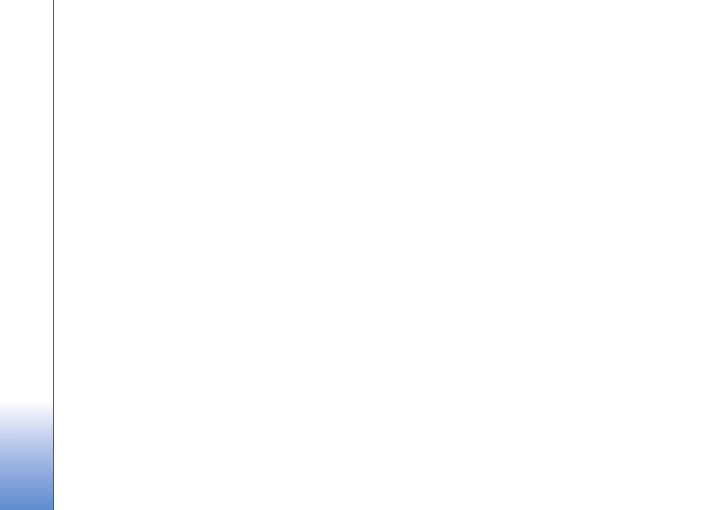
Narzêdzia
16
Subskrypcja stanu dostêpno¶ci
Aby subskrybowaæ lub cofn±æ subskrypcjê stanu
zalogowania innych osób w us³udze NIM, wybierz
Opcje
>
Kontakty
, a nastêpnie wybierz kontakt i
Opcje
>
Poka¿ status logowania
lub
Ukryj status logowania
.
Wysy³anie ¿±dania oddzwonienia
W menu
Kontakty
wska¿ w³a¶ciwy kontakt, a nastêpnie
wybierz
Opcje
>
Wy¶lij ¿±danie oddzwon.
Odpowiadanie na ¿±danie oddzwonienia
Gdy kto¶ przy¶le ¿±danie oddzwonienia, w trybie
gotowo¶ci zostanie wy¶wietlony komunikat
1 nowe
¿±danie oddzwonienia
. Wybierz polecenie
Poka¿
>
Skrzyn. oddzwonieñ
. Aby rozpocz±æ po³±czenie
indywidualne, wybierz kontakt i naci¶nij
Opcje
>
Rozmowa 1 na 1
.
Kana³y
Mo¿esz ³±czyæ siê z publicznymi kana³ami
prekonfigurowanymi. Dostêp do danego kana³u
publicznego ma ka¿da osoba znaj±ca jego adres URL.
Gdy po³±czysz siê z kana³em publicznym i zaczniesz
mówiæ, wypowied¼ tê us³ysz± wszyscy cz³onkowie kana³u.
Jednocze¶nie mo¿e byæ aktywnych do piêciu kana³ów.
Gdy aktywny jest wiêcej ni¿ jeden kana³, kana³ swojej
wypowiedzi mo¿esz zmieniæ poleceniem
Zamieñ
.
Wybierz polecenie
Opcje
>
Kana³y „NIM”
.
Aby pierwszy raz po³±czyæ siê z publicznym kana³em
prekonfigurowanym, wybierz
Opcje
>
Nowy kana³
>
Dodaj istniej±cy
. Gdy do³±czasz do kana³u
prekonfigurowanego, musisz podaæ jego adres URL.
Tworzenie w³asnych kana³ów
Aby utworzyæ nowy kana³ prekonfigurowany, wybierz
Opcje
>
Nowy kana³
>
Utwórz nowy
.
Mo¿esz tworzyæ w³asne kana³y prekonfigurowane,
wybieraæ nazwê w³asnego kana³u oraz zapraszaæ
do cz³onkostwa w nim. Nowi cz³onkowie mog±
zapraszaæ do kana³u publicznego kolejne osoby.
Mo¿esz tak¿e konfigurowaæ kana³y prywatne. Do kana³ów
prywatnych mog± do³±czaæ i korzystaæ z nich tylko
u¿ytkownicy zaproszeni przez gospodarza.
Dla ka¿dego kana³u nale¿y okre¶liæ nastêpuj±ce
ustawienia:
Nazwa kana³u
,
Prywatno¶æ kana³u
,
Nazwa u¿ytkownika
i
Miniatura
(opcjonalnie).
Po pomy¶lnym utworzeniu kana³u pojawi siê pytanie,
czy chcesz wys³aæ zaproszenia do kana³u. Zaproszenia
maj± postaæ wiadomo¶ci tekstowych.
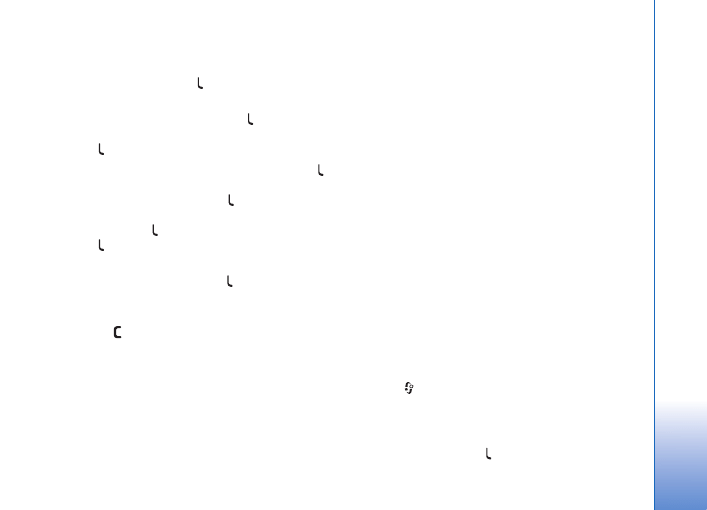
Narzêdzia
17
Rozmowa na kanale
Aby porozmawiaæ na kanale po zalogowaniu
siê w us³udze NIM, naci¶nij
. Us³yszysz sygna³
informuj±cy o udzieleniu dostêpu.
W dalszym ci±gu przytrzymuj klawisz
przez ca³y
czas swojej wypowiedzi. Gdy skoñczysz mówiæ, zwolnij
klawisz .
Je¶li spróbujesz odpowiedzieæ na kanale (naciskaj±c
),
gdy mówi inny cz³onek kana³u, zostanie wy¶wietlone
polecenie
Czekaj
. Zwolnij klawisz
, poczekaj na
zakoñczenie wypowiedzi innej osoby, a nastêpnie
ponownie naci¶nij
. Mo¿esz te¿ trzymaæ naci¶niêty
klawisz
i czekaæ, a¿ wy¶wietli siê polecenie
Mów
.
Podczas rozmowy prowadzonej na kanale zaczyna mówiæ
ta osoba, która pierwsza naci¶nie
po zakoñczeniu
wypowiedzi przez inn± osobê.
Po zakoñczeniu po³±czenia NIM wybierz
Roz³±cz
lub naci¶nij .
Aby wy¶wietliæ cz³onków kana³u aktywnych w trakcie
trwaj±cego po³±czenia z kana³em, wybierz
Opcje
>
Aktywni uczestnicy
.
Aby w trakcie po³±czenia z kana³em zaprosiæ do
cz³onkostwa w nim nowe osoby, wybierz
Opcje
>
Wy¶lij zaproszenie
, aby otworzyæ widok zaproszenia.
Nowych cz³onków mo¿esz zapraszaæ tylko wtedy, gdy
jeste¶ gospodarzem danego kana³u prywatnego lub gdy
dany kana³ jest kana³em publicznym. Zaproszenia maj±
postaæ wiadomo¶ci tekstowych.
Odpowiadanie na zaproszenie
do kana³u
Aby zapisaæ odebrane zaproszenie do kana³u, wybierz
Opcje
>
Zapisz kana³
. Kana³ zostanie dodany do widoku
kana³ów w kontaktach NIM.
Po zapisaniu zaproszenia do kana³u pojawi siê pytanie,
czy chcesz po³±czyæ siê z kana³em. Aby otworzyæ widok
sesji NIM, wybierz
Tak
. Urz±dzenie zaloguje siê w us³udze,
o ile nie zosta³o to zrobione wcze¶niej.
Je¶li odrzucisz lub skasujesz zaproszenie, zostanie ono
zapisane w skrzynce odbiorczej wiadomo¶ci. Aby do³±czyæ
do kana³u w pó¼niejszym terminie, otwórz zaproszenie
i zapisz je. Aby po³±czyæ siê z kana³em, w oknie
dialogowym wybierz
Tak
.
Wy¶wietlanie rejestru NIM
Naci¶nij
i
wybierz
Narzêdzia
>
Naci¶nij i mów
>
Opcje
>
Rejestr „NIM”
>
Nieodebrane „NIM”
,
NIM' odebrane
, a nastêpnie
NIM' utworzone
.
Aby rozpocz±æ po³±czenie indywidualne z menu
Rejestr „NIM”
, naci¶nij
.
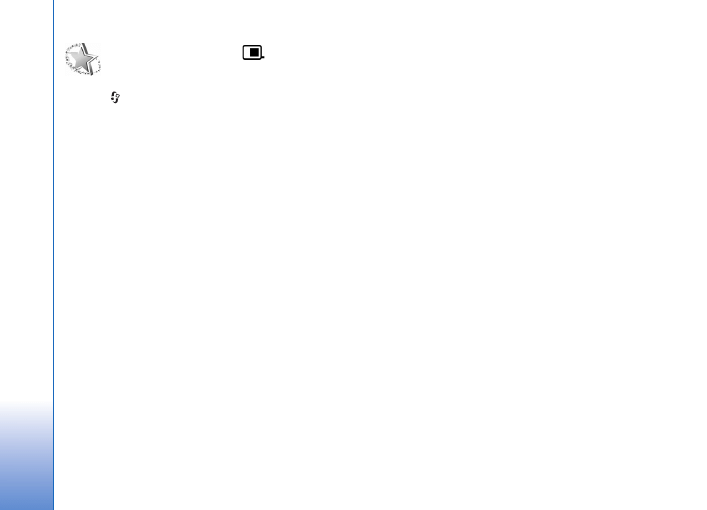
Narzêdzia
18
SettingWizard
Naci¶nij
i wybierz
Narzêdzia
>
Sett.Wizard
.
SettingWizard
konfiguruje wed³ug ustawieñ operatora
urz±dzenie, pocztê e-mail, us³ugê NIM oraz udostêpnianie
wideo na podstawie informacji pochodz±cych z sieci
us³ugodawcy.
Dostêpno¶æ ró¿nych ustawieñ kreatora
SettingWizard
zale¿y od funkcji urz±dzenia, karty SIM, operatora oraz
dostêpno¶ci danych w bazie danych kreatora ustawieñ
znajduj±cej siê w pamiêci urz±dzenia.
Korzystanie z tych us³ug mo¿e wymagaæ skontaktowania
siê z us³ugodawc± w celu aktywowania transmisji danych
lub innych us³ug.
Przy pierwszym u¿yciu aplikacji nale¿y skonfigurowaæ
ustawienia. Aby uruchomiæ kreatora, wybierz przycisk
Start
. Aby zakoñczyæ dzia³anie kreatora, naci¶nij
Wyjd¼
.
Je¿eli w urz±dzeniu nie ma karty SIM, wy¶wietli siê pro¶ba
o wybranie kraju operatora, a nastêpnie samego operatora
(dostawcy us³ug bezprzewodowych). Je¿eli kreator
zaproponuje niew³a¶ciwy kraj lub niew³a¶ciwego
operatora, wybierz odpowiednie pozycje z listy.
Aby uzyskaæ dostêp do widoku g³ównego kreatora
SettingWizard
, po skonfigurowaniu ustawieñ wybierz
przycisk
OK
. Je¿eli konfiguracja ustawieñ zostanie
przerwana, ustawienia nie zostan± zapisane.
Po zamkniêciu kreatora mo¿esz rozpocz±æ korzystanie
ze skonfigurowanych aplikacji, wybieraj±c je z menu
urz±dzenia.
Na potrzeby konfiguracji ustawieñ wiadomo¶ci e-mail
kreator
SettingWizard
poprosi o wprowadzenie adresu
e-mail, nazwy skrzynki pocztowej, nazwy u¿ytkownika
i has³a.
Je¿eli dostawca us³ug poczty e-mail jest nieznany, kreator
za¿±da okre¶lenia typu skrzynki pocztowej oraz serwerów
poczty przychodz±cej i wychodz±cej. Wiêcej informacji
na ten temat mo¿na uzyskaæ od us³ugodawcy.
Po w prowadzeniu odpowiednich informacji mo¿na
rozpocz±æ korzystanie z nowej skrzynki pocztowej.
W tym celu wybierz przycisk
Tak
lub przycisk
Nie
, aby
powróciæ do widoku g³ównego kreatora
SettingWizard
.
Operator
Na potrzeby konfiguracji ustawieñ operatora (dostawcy
us³ug bezprzewodowych) kreator
SettingWizard
poprosi,
aby wybraæ jedno z dostêpnych ustawieñ, a nastêpnie
przycisk
OK
.
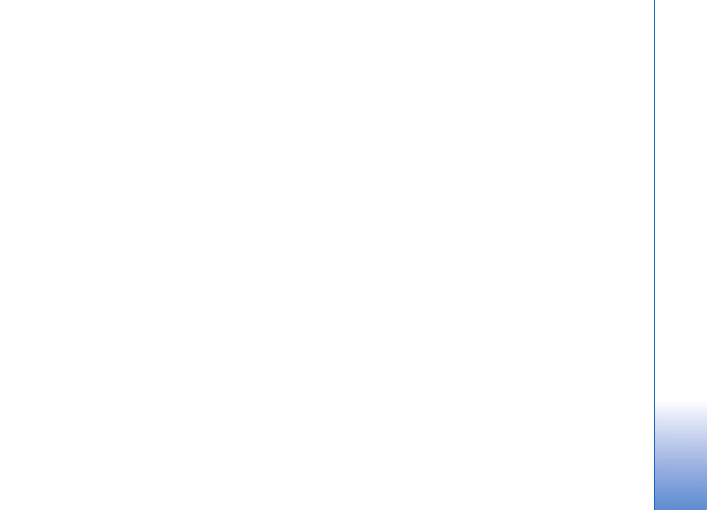
Narzêdzia
19
Us³uga Naci¶nij i mów
Ta opcja jest dostêpna tylko wtedy, gdy w urz±dzeniu
jest zainstalowana odpowiednia aplikacja i u¿ytkownik
subskrybuje tê us³ugê.
Na potrzeby konfiguracji ustawieñ us³ugi sieciowej
Naci¶nij i mów (NIM) kreator
SettingWizard
poprosi
o okre¶lenie pseudonimu NIM, nazwy u¿ytkownika i has³a.
Udostêpnianie wideo
Ta opcja jest dostêpna tylko wtedy, gdy w urz±dzeniu
jest zainstalowana odpowiednia aplikacja i u¿ytkownik
subskrybuje tê us³ugê.
Po³±czenia wideo wymagaj± karty USIM i dostêpu
do sieci UMTS.
Na potrzeby konfiguracji ustawieñ us³ugi sieciowej
Udostêpnianie wideo kreator
SettingWizard
poprosi,
aby wprowadziæ adres udostêpniania plików wideo,
nazwê u¿ytkownika, has³o, nazwê u¿ytkownika i has³o
serwera proxy us³ugi udostêpniania wideo, a nastêpnie
wybraæ przycisk
OK
.
Po utworzeniu ustawieñ udostêpniania wideo kreator
SettingWizard
zapyta, czy chcesz dodaæ adres
udostêpniania wideo do kontaktu. Wybierz przycisk
Tak
lub
Nie
.
Wiêcej informacji
W przypadku problemów z kreatorem
SettingWizard
odwied¼ stronê internetow± firmy Nokia:
www.nokia.com/phonesettings.
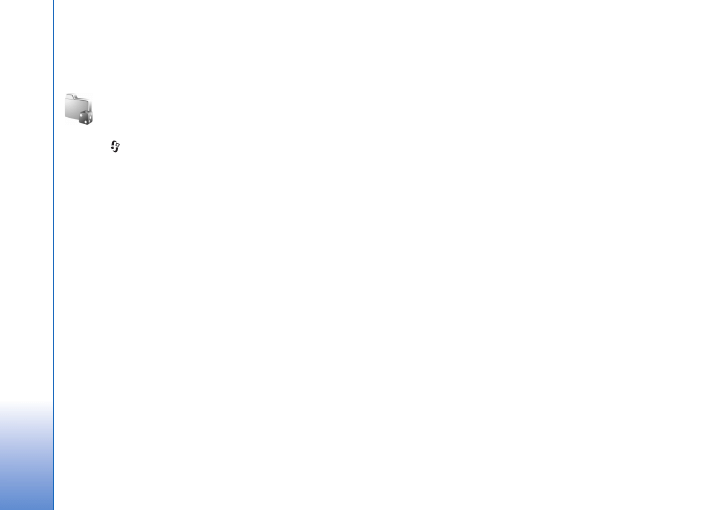
Aplikacje
20
Aplikacje
Gry
Naci¶nij
i wybierz
Aplikacje
>
Gry
oraz grê.
Aby wy¶wietliæ instrukcjê gry, wybierz
Opcje
>
Pomoc
.
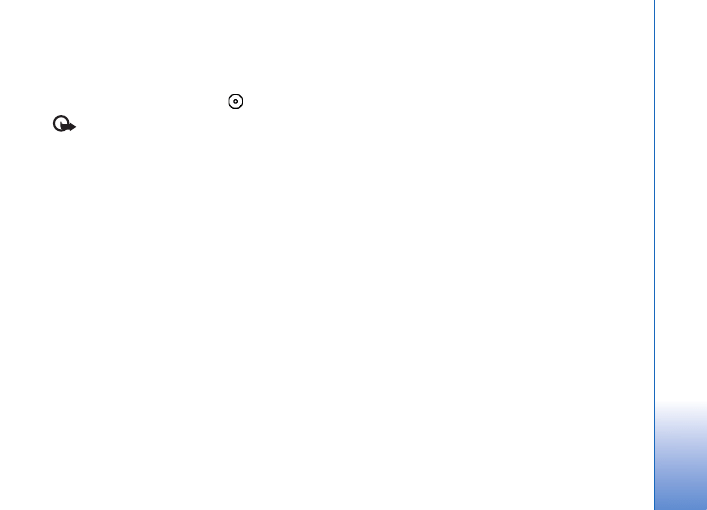
Oprogramowanie do komputera
21
Oprogramowanie do komputera
Home Media Server
Wa¿ne: Aby zwiêkszyæ bezpieczeñstwo po³±czeñ
przez sieæ WLAN, nale¿y zawsze uaktywniæ jedn±
z dostêpnych metod szyfrowania. Szyfrowanie
zmniejsza ryzyko ujawnienia w³asnych danych
osobom niepowo³anym.
Aplikacja Home Media Server ³±czy siê z kompatybilnymi
urz±dzeniami w bezprzewodowej sieci lokalnej (WLAN)
przy u¿yciu architektury UPnP. Architektura UPnP korzysta
z ustawieñ zabezpieczaj±cych po³±czenia WLAN.
Aplikacja Home Media Server umo¿liwia katalogowanie
muzyki, zdjêæ i plików wideo na kompatybilnym
komputerze. Mo¿na tworzyæ w³asne listy utworów
muzycznych, albumy fotograficzne i kolekcje filmów.
Mo¿na przesy³aæ kompatybilne pliki multimedialne
do urz±dzenia, a tak¿e tworzyæ kopie zapasowe plików
z urz±dzenia na komputerze. Urz±dzenia mo¿na
u¿yæ jako pilota zdalnego sterowania i odtwarzaæ pliki
z urz±dzenia lub komputera na pod³±czonym do sieci
domowym urz±dzeniu multimedialnym kompatybilnym
z architektur± UPnP, na przyk³ad na komputerze,
ekranie telewizora lub w systemie stereofonicznym.
Instalowanie aplikacji Home Media
Server na komputerze
Zainstaluj aplikacjê Home Media Server na
kompatybilnym komputerze z dysku CD-ROM
dostarczonego z urz±dzeniem. Aplikacja
Home Media Server wymaga systemu operacyjnego
Microsoft Windows 2000 lub Windows XP. Je¶li komputer
jest chroniony zapor±, mo¿e byæ wymagana zmiana
ustawieñ, która umo¿liwi wspó³pracê komputera
z urz±dzeniem Nokia N95. Stosuj siê do pojawiaj±cych
siê na ekranie instrukcji instalacji.
Zarz±dzanie plikami multimedialnymi
Aby kontrolowaæ w³asne utwory, zdjêcia cyfrowe i pliki
wideo, odszukaj odpowiednie pliki na kompatybilnym
komputerze i dodaj te pliki lub ca³e foldery do aplikacji
Home Media Server.
Foldery na komputerze, w których s± przechowywane
kompatybilne pliki multimedialne, mo¿na wskazaæ jako
foldery obserwowane. Po umieszczeniu nowych plików
multimedialnych w folderach obserwowanych aplikacja
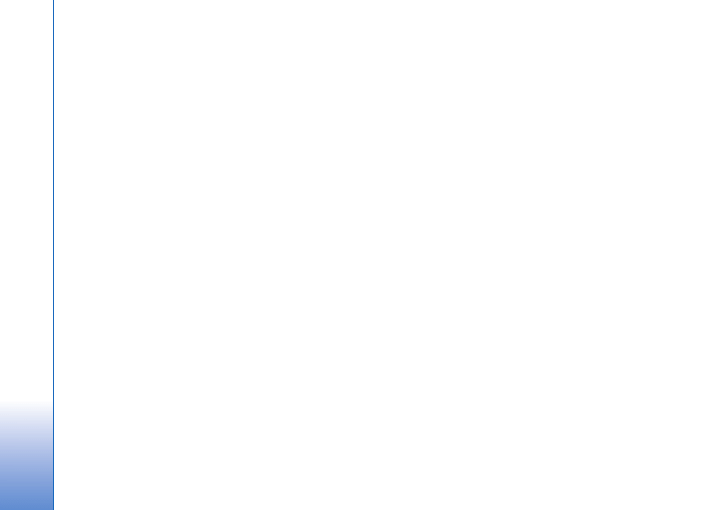
Oprogramowanie do komputera
22
Home Media Server doda te pliki do biblioteki, a nastêpnie
bêdzie je automatycznie aktualizowaæ.
Przesy³anie plików z komputera do
Twojego urz±dzenia
1
Za pomoc± urz±dzenia Nokia N95 po³±cz siê
z aplikacj± Home Media Server na kompatybilnym
komputerze.
Na kompatybilnym komputerze w aplikacji Home
Media Server wybierz z menu urz±dzeñ urz±dzenie
Nokia N95.
2
Wybierz bibliotekê plików multimedialnych do
przes³ania.
3
Wybierz jeden plik multimedialny.
4
Wybierz opcjê przes³ania pliku do urz±dzenia
Nokia N95.
Przesy³anie plików z Twojego
urz±dzenia do komputera
1
Za pomoc± urz±dzenia Nokia N95 po³±cz siê
z aplikacj± Home Media Server na kompatybilnym
komputerze lub na kompatybilnym komputerze
w aplikacji Home Media Server wybierz urz±dzenie
Nokia N95 w menu urz±dzeñ.
2
Wybierz plik do przes³ania.
3
Wybierz opcjê przes³ania pliku do aplikacji
Home Media Server na kompatybilnym komputerze.
Wy¶wietlanie plików z komputera
w innych urz±dzeniach
U¿ywaj±c urz±dzenia Nokia N95 jako pilota zdalnego
sterowania, kompatybilne pliki multimedialne
umieszczone w aplikacji Home Media Server
na kompatybilnym komputerze mo¿na wy¶wietlaæ
w innych urz±dzeniach w sieci domowej kompatybilnych
z architektur± UPnP. Na przyk³ad za pomoc±
urz±dzenia Nokia N95 mo¿na sterowaæ odtwarzaniem
kompatybilnych plików muzycznych zapisanych
na komputerze w domowym systemie audio
kompatybilnym z architektur± UPnP, korzystaj±c
w tym celu z odbiornika multimedialnego równie¿
kompatybilnego z t± architektur±.
Sterowanie plikami multimedialnymi za
pomoc± urz±dzenia Nokia N95
1
Za pomoc± urz±dzenia Nokia N95 po³±cz siê z aplikacj±
Home Media Server na kompatybilnym komputerze.
2
Wybierz bibliotekê multimediów zawieraj±c± plik,
którym chcesz sterowaæ.
3
Wybierz plik multimedialny.
4
Wybierz kompatybilne urz±dzenie do wy¶wietlenia
pliku.
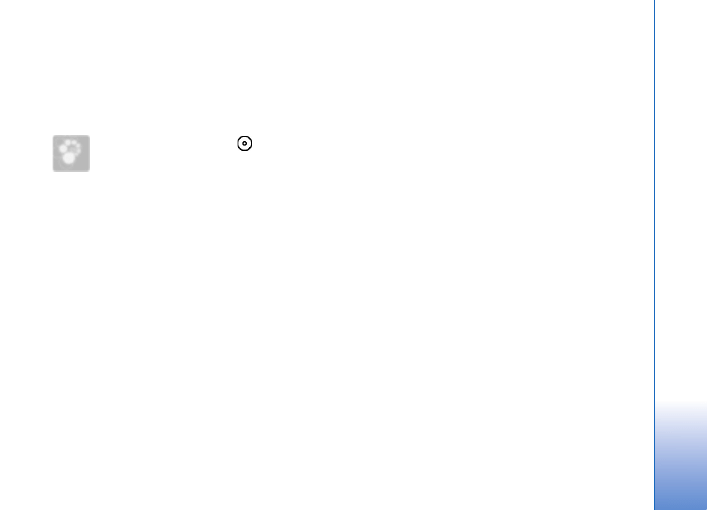
Oprogramowanie do komputera
23
Wiêcej informacji
Aby uzyskaæ wiêcej informacji o aplikacji Home Media
Server, odwied¼ witrynê www.simplecenter.net/nokia lub
naci¶nij klawisz F1 w tej aplikacji w celu otwarcia Pomocy.
Nokia PC Suite
Pakiet Nokia PC Suite to zbiór aplikacji na komputer
przygotowanych do wspó³pracy z urz±dzeniem Nokia N95.
Aby zainstalowaæ pakiet Nokia PC Suite i u¿ywaæ go,
trzeba mieæ komputer z systemem Microsoft Windows
2000 lub XP kompatybilny z dostarczonym kablem USB
do transmisji danych, funkcj± Bluetooth lub funkcj±
podczerwieni. Pakiet Nokia PC Suite nale¿y zainstalowaæ
na komputerze. Wiêcej informacji znajdziesz na dysku
CD-ROM dostarczonym z urz±dzeniem.
Pe³na instrukcja obs³ugi pakietu Nokia PC Suite jest
dostêpna w formie elektronicznej na dysku CD-ROM.
Aby uzyskaæ wiêcej informacji i pobraæ najnowsz±
wersjê pakietu Nokia PC Suite, odwied¼ witrynê
www.nokia.com/pcsuite.
Wybrane aplikacje z pakietu Nokia PC Suite:
Get Connected — umo¿liwia pierwsze po³±czenie
urz±dzenia z kompatybilnym komputerem.
Synchronize — umo¿liwia synchronizowanie kontaktów,
kalendarza, zadañ, notatek i wiadomo¶ci e-mail miêdzy
urz±dzeniem a kompatybilnym programem do informacji
osobistych na komputerze za pomoc± aplikacji
Nokia PC Sync.
Backup — umo¿liwia tworzenie zapasowych kopii danych
z urz±dzenia i przywracanie ich z komputera w urz±dzeniu
za pomoc± aplikacji Content Copier.
Store images — umo¿liwia zapisywanie zdjêæ i plików
wideo z urz±dzenia na kompatybilnym komputerze
za pomoc± aplikacji Image Store.
File manager — umo¿liwia porz±dkowanie zawarto¶ci
folderów urz±dzenia za pomoc± Eksploratora
Microsoft Windows i przegl±darki Nokia Phone Browser.
Transfer music — umo¿liwia tworzenie i organizowanie
cyfrowych plików multimedialnych na kompatybilnym
komputerze oraz przesy³anie ich do kompatybilnego
urz±dzenia za pomoc± aplikacji Nokia Music Manager.
Connect to the Internet — umo¿liwia nawi±zywanie
po³±czeñ sieciowych za pomoc± aplikacji One Touch
Access przy u¿yciu urz±dzenia jako modemu.
View multimedia — umo¿liwia wy¶wietlanie zdjêæ
i wideo oraz konwertowanie plików wideo i audio
za pomoc± aplikacji Nokia Multimedia Player.
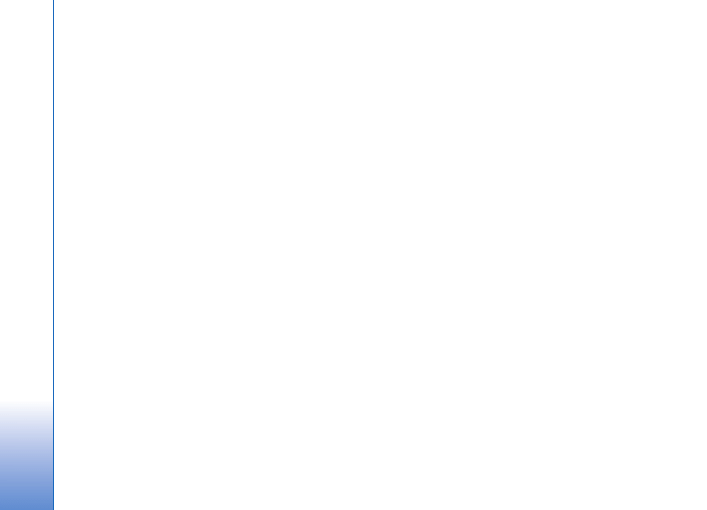
Oprogramowanie do komputera
24
Wiêcej informacji
Aby uzyskaæ wiêcej informacji i pobraæ najnowsz±
wersjê pakietu Nokia PC Suite, odwied¼ witrynê
www.nokia.com/pcsuite.
Wyszukiwarka
Podobne podstrony:
Nokia N95 1 UG pl
Nokia N95 1 UG pl
Nokia N95 8GB Czat PL
Nokia N95 8GB Szybki start PL
Instrukcja Nokia 6303 classic PL
Nokia LD 3W PL
Instrukcja obsługi Nokia BH 804 PL
Nokia BH 905 PL
Nokia CK 20W PL
Nokia BH 200 PL Manual
INSTRUKCJA OBSŁUGI NOKIA C5 03 PL
Instrukcja obsługi Nokia Fun Camera PL
Nokia 1680 classic pl
instrukcja obslugi do zestawu g o nom wi cego Nokia HF 310 PL
Nokia 701 UG pl (2)
Nokia 7100 Supernova pl
Nokia 1600 UG pl
więcej podobnych podstron